海蜘蛛限速方法
虚拟机装海蜘蛛账号6次拨号,叠加6倍带宽通过无线路由器带3台笔记本录像+图文教程

写在最前:由于标题字数限制写不完全,大家注意电信ADSL用户基本不必折腾了,其他区域性的小区宽带还可以折腾下;仅限没有绑定MAC地址的运营商,因为我问了我的宽带运营商确实是没有绑定MAC地址的,只要是我们小区任何一个线路都可以用彼此的账号登陆。
我原来的下载速度只有170-180左右,为了下高清给力点才折腾的,当然这样确实损害了一个小区其他用户的利益,毕竟总带宽固定的,你占用带宽太高其他用户肯定受影响。
投诉运营商后技术人员机房一查询就能知道是你账号的问题。
所以高峰期间我一般都没怎么下载,凌晨或者白天才虚拟机开着海蜘蛛叠加网速下高清,当然上传也没有限制速度。
首先主机必须要有2张物理网卡,一张用于连接宽带接口,一张用来共享连接给其它电脑或者路由器。
我这里除了主机集成的千兆网卡另外用的一张淘汰下来8139百兆网卡。
其次你的宽带可以支持一个账户多次拨号,而且端口速度大于你的带宽。
我的小区宽带是100M接入然后2M-4M分给用户。
特别说明:后面我才发现其实只需要单网卡的主机+无线路由器就可以实现这个方案,不需要添加一张独立网卡。
后面图文说明有关独立网卡8139和LAN2相关设置的都可以省略掉,那样设置就可以有2个网段400多个IP,个人实际用不到那么多电脑。
单网卡+路由器或者交换机的接法接法如下:宽带接口→无线路由器LAN1口主机接口→无线路由器LAN2口电脑1接→无线路由器LAN3口电脑2接→无线路由器LAN4口无线网卡→无线路由器无线路由器充当交换机扩充接口换了海蜘蛛6.1 ISP PE秋风破解春节版后WAN口可以扩充到9个,但是只有WAN1-WAN8连接后才有流量,带宽也就只可以叠加到8倍!具体效果请见3楼注意:每个版本的海蜘蛛WEB登陆密码默认都为admin启动海蜘蛛后控制台界面有说明,有的可能被作者修改了,大家留意下!★单网卡主机装海蜘蛛的接法:宽带接口→无线路由器LAN1口主机接口→无线路由器LAN2口电脑1接→无线路由器LAN3口电脑2接→无线路由器LAN4口无线网卡→无线路由器无线路由器充当交换机扩充接口我这里以TP-Link的为例:为了防止无线路由器的网关和海蜘蛛冲突我们需要设置为除192.168.0.1或者192.168.1.1(以你的海蜘蛛设置的IP地址为准)的其他任意IP,比如我的设置为192.168.1.2(以后登录无线路由器记得WEB地址为192.168.1.2哟!)然后关闭无线路由器的DHCP功能,以防和海蜘蛛的DHCP功能冲突或者IP冲突。
海蜘蛛路由超详细配置工具

1.2. 功能介绍
系统功能介绍
路由功能
防火墙功能
流量控制
VPN 功能
上网管理功能
ADSL/DHCP 光纤接入 ICMP/SYN/UDP 攻击防御 上传/下载限速 PPTP VPN 服务
基于对象的管理(IP/时间/端口/协 议 )
静态路由 动态域名解析
UDP Flood/IP 碎片防御 共享或单机限速 SSL VPN 服务
3.4. 报警设置 3.5. 定时关机 & 重启 3.6. 远程唤醒(WOL) 3.7. 网卡驱动模块 3.8. 保存 & 重启 3.9. 启动菜单配置
•
第 2 章 海蜘蛛路由首页 部分 II. 系统设置
第 2 章 海蜘蛛路由首页
单击海蜘蛛路由左上方 logo 图标即可进入海蜘蛛路由首页界面 以下图片显示的是各个接口的物理状态,如图:
表 1.2. 附加功能介绍
1.3. 技术特性
第 1 章 系统介绍
1.3. 技术特性
• 支持光纤(静态/动态 IP 地址)、ADSL/PPPoE 等多种接入方式 • 支持静态路由、智能动态路由 • 支持策略路由、带宽叠加、多线路负载均衡 • 支持 SSL/PPTP/L2TP VPN、支持 IPIP/GRE/SIT 隧道 • 支持 VLAN 网络环境 • 支持快速转发(小包优先),吞吐量最高可达 200Mbps,最多 210Kbps • 支持流量控制与 QoS (包括客户端) • 支持 UPnP、端口回流、DMZ 主机 • 支持局域网 PPPoE 服务器、RADIUS 认证 • 支持一个网卡绑定多个 IP 地址 • 支持每个外网网卡拨多个 ADSL 帐号
网吧新空气 网吧行业第一媒体 网吧技术论坛 网吧行业分类信息
海蜘蛛软路由上网行为管理配置

在海蜘蛛中配置acl
访问控制列表(Access Control List,ACL)是路由器和交换机接口的指令列表,用来控制端口进出的数据包。
ACL适用于所有的被路由协议。
这张表中包含了匹配关系、条件和查询语句,表只是一个框架结构,其目的是为了对某种访问进行控制。
目前有两种主要的ACL:标准ACL和扩展ACL、通过命名、通过时间。
标准的ACL使用 1 ~ 99 以及1300~1999之间的数字作为表号,扩展的ACL使用 100 ~ 199以及2000~2699之间的数字作为表号。
标准ACL可以阻止来自某一网络的所有通信流量,或者允许来自某一特定网络的所有通信流量,或者拒绝某一协议簇(比如IP)的所有通信流量。
扩展ACL比标准ACL提供了更广泛的控制范围。
例如,网络管理员如果希望做到“允许外来的Web通信流量通过,拒绝外来的FTP和Telnet等通信流量”,那么,他可以使用扩展ACL来达到目的,标准ACL不能控制这么精确。
那么,在海蜘蛛软路由中,acl的建立可以根据需要,建立标准或者扩展的访问控制列表。
例如,管理者想让所有的主机只能访问外网的网页,那么这种就是在
中要选择tcp协议,数据方向选择进入。
指定源ip(即内网的所有ip),指定外网的特定端口号“80”,即网页的端口,然后选择动作是“通过”。
,激活,并且将优先级设置比较小即可。
此外再设置一条禁止所有ip访问外网的acl,优先级调为较大。
那么此时,所有内网的ip就只能访问外网的网页服务了。
海蜘蛛软路由由国内上网行为管理领域的领头羊——武汉海蜘蛛科技有限公司荣誉出品。
海蜘蛛路由系统企业版用户手册v海蜘蛛网络科技官方网

网摘要该文档简要阐述了武汉海蜘蛛网络科技有限公司(Hi-Spider Network Technologies Inc.)的荣誉产品海蜘蛛路由系;列产品技术特点、功能特点和配置方法,欢迎垂询。
武汉海蜘蛛网络科技有限公司电话:2004-2008版权所有版权信息Hi-Spider Router版权所有(C)2005-2008 武汉海蜘蛛网络科技有限公司(Hi-Spider NetworkTechnologies Inc.),保留所有权利文档保证声明本手册以提供信息为目的,所含信息可随时更改,恕不另行通知。
由此情况引起的与之有关的直接或间接的损失,本公司均不负责。
商标注明Hi-Spider 是武汉海蜘网络科技有限公司的注册商标Hi-Spider Linux 是海蜘蛛的注册商标其它品牌和制造者的姓名,可能是他们各自公司的商标或注册商标联系方式总公司地址:武汉市洪山区街道口珞珈山大厦A座1406电话:86-027- 传真:86-027- 邮编:430070公司网站:目录第一章用户手册简介感谢您使用Hi-Spider Router 专业宽带路由系统!Hi-Spider Router专业宽带路由系统性能卓越、功能丰富、易于操作、管理方便,旨在为企业/网吧/社区的网络提供一款高效、稳定、低成本的多功能宽带路由器。
Hi-Spider Router 专业宽带路由系统配置极其简单,无需专业人员即可按照本手册安装配制完成。
请您准备安装使用本产品之前,请先仔细阅读本手册,以全面利用本产品的所有功能。
用途本手册的用途是帮助您熟悉和正确使用Hi-Spider Router 专业宽带路由系统。
约定本手册中所提到的路由系统,如无特别说明,系指Hi-Spider Router 专业宽带路由系统。
在你阅读这本手册的时候,你会注意到某些字词使用了不同的字体、大小和粗细。
这种突出显示是有矩可循的;用同一风格来代表不同字词以表明它们属于同一类型。
海蜘蛛软路由安装设置教程
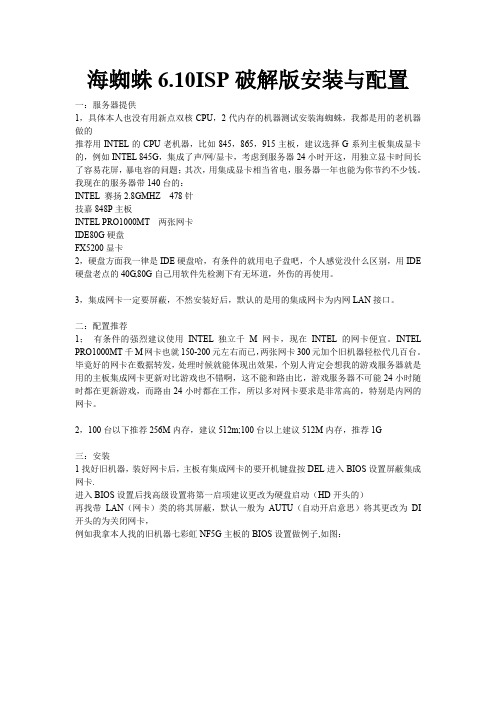
再点设备管理里的磁盘管理进入硬盘分区情况查看,上图中 磁盘 0 就是我的 WINDOWSXP 系统的硬盘,分了 2 个区是 C,D 盘(120G),磁盘 1 是 IDE80G 装海蜘蛛的,现在我们最好 把磁盘分区全删除,在整盘格式化一次,如下图:
选择 D 开头 回车 关闭
最后按 F10 再按 Y 保存 BIOS 设置。 接这我没把需要用来装海蜘蛛软路由的 IDE 硬盘接在任意一台 WINDOWS 机器, 本人以自己下载电影用的机器作例子。 OK,接上 IDE 硬盘后,记着由 WINDOWS 系统机器启动,进入系统,打开设备管理-磁盘 驱动器查看下找到硬盘没,如下图:
上图中,接入设置-广域网接口 1 右边 IP 默认是静态 IP,你的电信 IP 是静态就用默认。 IP 地址:就是电信给你的外网 IP 地址,子网掩码电信给的什么填写什么,网关也是电信的 网关,都填写好 点下面保存设置。
再设置 DNS:接入设置-DNS 参数-填写上你当地的 DNS。
再 DNS 设置里默认的:启用 DNS 缓存服务和强制使用 DNS 缓存是没有开启的,这里建议 打钩开启,保存设置就可以。为什么开启呢?有个别地方,特别是偏远地方电信落后 DNS 差,经常出问题,而你有时候要换外省的 DNS 如果不开启这 2 个选择,机器上网开网站就 会出现 DNS 错误。打钩选择后用外省 DNS 就不会出错了。
上图为七彩虹 NF5G 主板的 BIOS 设置,进入 Ineg………(第 4 项)后如下图: 关闭网卡在 OnChip Device(第二项里),接着如下图:
MAC Lan 默认是 AUTO 开启的意思,将其更改为 DISABIED(关闭) 上面我们也看到主板采用是 AC97 声卡,这里一样可以关闭声卡,比如路由来说,声卡没用, 你又不在路由听歌,完全可以关闭些无用东西,减少主板负荷。
破解小区宽带详解

海蜘蛛安装设置录像教程下载地址:/file/dpyjq1s6海蜘蛛加强D版光盘安装版.iso/file/c2bvil9r/uploads/soft/200904/hsrouter加强D版光盘安装版.rar海蜘蛛ISPv6.10(真正完美无BUG):/file/an4bbhjzISO版下载地址迅雷高速下载thunder://QUFmdHA6Ly9hZG1pbjphZG1pbjk5MTk5QHd3dy5nZHdyaXQuY29tLyVDRiVCNSVDRCVCMyVDRiVDMiVENCVEOC9s aW51eC8lQkElQTMlRDYlQTklRDYlRUIvNi4xL2lzby5yYXJaWg==IMG版下载地址迅雷高速下载thunder://QUFmdHA6Ly9hZG1pbjphZG1pbjk5MTk5QHd3dy5nZHdyaXQuY29tLyVDRiVCNSVDRCVCMyVDRiVDMiVENCVEOC9s aW51eC8lQkElQTMlRDYlQTklRDYlRUIvNi4xL2ltZy5yYXJaWg==/uploads/soft/200904/hsrouter加强D版光盘安装版.rar/file/be45j3z8/space/file/dongwei6364/share/2010/1 2/3/-6d77-8718-86db-5b8c-7f8e-6fc0-6d3b_-6d77-76fe.rar/.pa ge拒絕誘惑0关注16粉丝196帖子加为关注∙用户名:舞动心扉∙头衔:太平洋舰队中士∙积分:492∙贡献:240∙精华:1∙注册:2007-09-04查看资料拒絕誘惑沙发自己来坐下沙发,为了编这个大冷天的在电脑面前坐了晒晒今天的下载速度和以前单主机的负载情况[2011游戏巅峰精灵专业外设推荐][回复][本帖链接][只看该作者]拒絕誘惑0关注16粉丝196帖子加为关注∙用户名:舞动心扉∙头衔:太平洋舰队中士∙积分:492∙贡献:240∙精华:1∙注册:2007-09-04查看资料拒絕誘惑发表于2011-12-10 02:03:57 只看该作者板凳最后由拒絕誘惑于2011-12-23 19:07:03 修改虚拟机装海蜘蛛V8最终版的最大缺点就是就要提示没有注册,然后报警海蜘蛛停止工作。
浅谈海蜘蛛软路由的安装及配置

180 登陆 E令及密码均默认为 am n 就可进入 海蜘 :8 , l d i,
但是 图书馆 电子 资源有些却是 远程包库 , 了解决 该 为 问题 就 需 要 使 用 “ 问 控 制 ( C ) 。“ 问 控 制 访 AL ” 访
的硬 件 配 置 , 且 还 具 有 更 高级 别 的功 能 , 轻 易 实 现 而 可
其 他
光 驱 / 盘/ 示 器 ( 安 装 时 需 要 ) 键 显 仅
笔者 所采 用 的软 路 由承载 主 体为 清 华 同方超 扬
N2 , 4 0 为提 高网络 负载能力 , 主板 自带 网卡屏蔽后安 将
如何进行流量控制等 实用方法。
关键 词 : 海蜘蛛; 软路由;C ( 问 A L 访 控制) 流量控制 ;
中图分类 号 :P 1.6 T3 15
文献标 识码 : B
文章编 号 : 7 — 07 2 1)2 05 — 2 1 3 09 (00 0 — 03 0 6
表 1 海 蜘 蛛 软 路 由 V . . 对 电脑 硬 件 的 配置 要 求 6 10版
第2 3卷 第 2期 21 00年 6月
江西 电力 职 业 技 术 学 院学 报
J u n l fJa g i c t n l n e h i a o lg fE e t ct o r a in x Vo ai a d T c n c lC l e o lc r i o o a e i y
推荐配置
Clr . H e o 10G z或 以上 en
2 6 MB 5
处 理 器 56 Cl o/ I Pl 0 z 8/ e rn Pl I30MH e /
2块 1/ 0 /0 0 i ( 线 需 3块 ) 0 10 10 Mbt 双
海蜘蛛V8破解版使用说明

海蜘蛛V8正式版+超稳定的海蜘蛛路由运营商版(ISP)v6.1.0破解加强版图片:图片:图片:图片:名称:海蜘蛛软路由系统版本:V8正式版+ISP V6.1.0破解加强版大小:67.91MB+31.92MB语言:简体中文MD5码: bed56db9aba990293354551e5e0efb5b V8的新特性和改进内核V8 版采用 2.6.32.10 稳定内核,相比2008(2.6.1 8内核)和2009(2.6.31内核),支持更多硬件,且性能和稳定性都有较大的提升。
V8 内置3种内核,全面支持各种x86 CPU,从退出历史舞台的386 到主流的64 位多核磁盘文件系统支持EXT3/ReiserFS/XFS,可靠性更强支持双核、多核CPU2008上无法发挥多核的优势,只能工作在单核模式,使用2009,您将可以将多核的优势发挥得淋漓尽致!支持SCSI 磁盘,支持通过USB/SCSI 光驱安装系统支持笔记本PCMCIA/CardBus 网卡、支持市面上最新的Intel/Realtek 等系列千M网卡网卡IRQ 问题得到良好的解决(需主板支持)更快的启动速度、更小的内存占用1、系统启动信息中文显示、控制台登录中文支持网络接入3G 无线上网支持(WCDMA、CDMA2000、TD-S CDMA),支持USB无线上网卡PPPoE 拨号服务支持三层交换机,即客户机跨VLA N 拨号单WAN口通过三层交换机(或支持VLAN的二层交换机)扩展多ADSL拨号,将多条ADSL直接接入交换机,路由只需一个WAN口接交换机;最多同时支持4096 条ADSL,完美解决多WAN口IRQ冲突问题双LAN 口,实现两个局域网的物理隔离,方便管理。
支持自定义LAN/WAN 口网卡(指定哪个网卡做LA N,哪个做WAN)多动态域名解析,可为每条WAN线都绑定一个或多个动态域名,即使一个动态域名解析失效,还可通过其他动态域名访问。
海蜘蛛多线负载实现网络叠加

资料] 海蜘蛛多线负载(实现网络叠加)蜘蛛, 负载, 叠加中国网通线路的策略路由。
3.多条不同网络运营商线路的策略路由,例如:一条中国电信、一条中国网通和一条中国铁通的策略路由。
4.多条不同网络运营商线路的带宽叠加和策略路由,例如:两条中国电信线路带宽叠加、两条中国网通线路带宽叠加再和一条中国铁通线路做策略路由。
4.4.2. 两条电信线路接入两条同为中国电信提供的线路接入,将这两条线路的带宽叠加起来以提供高速互联网接入。
例如一条线路的带宽为 2M,另一条线路的带宽为 4M,叠加后就相当于有一条带宽为 6M 的高速互联网接入线路。
登录到 Web 远程管理设置,进入“网络设置”->“广域网(WAN)”,选择广域网接口 [WAN-1] 和 [WAN-2],在“网卡位置”下拉框中分别选择要分配的网卡,点击“绑定”即可。
图 4.7. 选择广域网接口图 4.8. 绑定网卡广域网接口设置可参照设置广域网(WAN)。
以下设置,广域网 [WAN-1] 和广域网 [WAN-2] 相同。
在“线路检测设置”中选择“运营商”为中国电信。
启用线路检测:用于探测是否掉线,及掉线后进行自动切换,一般勾选。
“线路探测模式”:推荐选择“PING+SYN 混合探测”,若在禁止 ping 的情况下,选择“SYN/TCP 外部探测”。
“SYN/TCP 探测对象”:依据选择的运营商进行相应的选择,一般填所属线路的本地网址。
图 4.9. 线路检测设置重要此时“此网关作为默认路由”选项 [WAN-1] 和 [WAN-2] 可以同时勾选!设置好后,点击“保存设置”。
进入“网络设置”->“多线负载及策略”,勾选“启用多线负载及策略”。
在“线路设置”中可以看到刚才设置的广域网 [WAN-1] 和广域网 [WAN-2] 的摘要信息,将 WAN1 和 WAN2 的“激活”栏勾选,点击“保存设置”即可。
图 4.10. 启用多线负载及策略-01这样就完成了两条相同 ISP 线路的带宽叠加,实现了高速的互联网接入。
海蜘蛛限速教程

海蜘蛛软路由内网限速/P2P限制教程搞定公司内网的限速问题勒,在这里跟大家小小的分享一下自己的笔记和经验。
VM下的运行情况在3.29版中支持的前提下,已经快过2天了,还没有当机的情况出现:原内网的组成结构:电信ADSL 3M 接入 & D-Link DI-624+A (老年期无线路由器)TP-LINK 48 口交换机 & TP-LINK 4 口交换机若干个 (分连线专用)现内网的组成结构:电信ADSL 3M 接入 & 海蜘蛛 ROS (网管机下开VM跑着分256MB内存)TP-LINK 48 口交换机 & TP-LINK 4 口交换机若干个 (分连线专用)总带机数为37台,由于原内网的组成结构并没有任何限速方案存在,导致内网的P2P下载& 点播泛滥而造成网络N卡的情况。
由于接入的带宽仅为3M,在仅有的带宽中,制定以下限速设置:全局设置中以ADSL3M计算,并启用限速功能全局设置完成后,在上行控制中添加两个规则,下图中VIP为保证工作需要的端口限速设置,USER为非工作需要时端口限速,注意在添加时把目的端口写上,我这里的保证工作需要的端口限速设置为: 80 , 25 , 110 , 443 这几个,保证他们的访问速度。
上行控制完成后,在下行控制中添加两个规则,下图中VIP为保证工作需要的端口限速设置,USER为非工作需要时端口限速,注意在添加时把目的端口写上,我这里的保证工作需要的端口限速设置为: 80 , 25 , 110 , 443 这几个,保证他们的访问速度。
完成上行与下行的限速后,对P2P方面要进行一定的封杀,按下图设置,然后再在DNS过虑处封杀几个迅雷的DNS地址在防火墙的设置处,注意启用TCP & UDP 的单机限速功能,分别为: 200DNS ,用于封杀P2P的迅雷以下WAN的接入,我的设置为PPPoe拨号设置:。
海蜘蛛的PPPOE服务如何与蓝海卓越计费系统对接

海蜘蛛的PPPOE服务如何与蓝海卓越计费系统对接现在随着小区宽带运营市场的进一步发展,不少小区宽带的运营商为了降低成本,采用了收费或免费的海蜘蛛软路由做为小区的拨号服务器,进行宽带小区运营,我们以蓝海卓越的小区计费管理平台为例,来说明如何与海蜘蛛进行对接管理:说明:本方法测试环境采用海蜘蛛2011年0623以上版本。
一、海蜘蛛端配置方法:1、登录海蜘蛛Web管理页面(默认地址为:)2、进入海蜘蛛PPPoE服务端的设置:进入“服务应用”下的“PPPoE拨号服务”项。
3、勾选启用PPPoE拨号服务,在下面的用户认证模式里选择第三方外部RADIUS 服务器认证,如下图:1 / 28说明:2 / 28●启用PPPOE服务:选择启用●监听设备:即对哪些指定的网络接口上启用PPPOE用务,勾选后,在对应的接口上,PPPOE用户可以正常拨号。
●PPPOE服务器名字:用于在网内有多个服务器时,加以区分识别。
●用户认证模式:选择第三方外部RADIUS服务器认证。
●RADIUS 服务器地址:填写与蓝海卓越计费连接的的接口IP地址。
3 / 28●共享密钥:在海蜘蛛上要与蓝海卓越上一致,否则无法认证。
●NAS服务器标识:为海蜘蛛PPPOE服务器名称,可以不填。
●认证端口和记账端口:默认为1812和1813,通常不建议修改为其他值。
二、在蓝海卓越计费服务器上配置相应的认证,步骤如下:首先,应确保蓝海卓越计费与海蜘蛛相互之间能通过IP地址正常通讯,UDP端口的1812和1813端口不能被封锁。
4 / 281、登录计费后台管理员界面(默认IP地址为:192.168.1.250),添加对海蜘蛛客户端的支持:具体位置为“系统服务”下的“RADIUS管理”项,在此项中添加NAS,每一台海蜘蛛拨号服务器,均需单独添加为一个NAS设备,如下图所示:点击右下角的添加按纽,进行NAS添加页面,如下图所示:5 / 286 /28此项中必须正确填写的项目如下:●IP地址:所需要管理的海蜘蛛的外网或内网的IP地址,也是与其通讯的地址。
网吧限速方法

网吧限速方法网吧限不限速一直以来,都是大家争论的话题,如果进行了限速,限速太小可能会引起卡的现像,如果不限速下载人群过多也会导致卡的现像,那么我们如何来看待网吧限速问题呢?互联网发展至今资源越来越丰富,加入的终端也越来越多,特别是近些年出现大量的在线看电影,在线视频,在线听歌等这些资源都需要占用我们的互联网带宽资源,现在网吧比较普遍的现像就是基本上外网带宽都被这些在线资源和P2P下载占据了绝大部分的资源,在互联网飞速发展的今天虽然网吧现在基本上都是光纤接入,在南方一般以电信为主网吧带宽以10M为主,有些可能达到20M或更高,北方以网通为主,由于用户量比较少一般网吧带以100M,但在P2P下载和在线P2P看电视盛行的面前也显得苍白无力,所以网吧限速就显得有为重要,个人觉得如果网吧外网带宽本身就不是很大,共享上网的机器比较多的话,限速的大小可以适当调小些,如果网吧外网带宽比较充足,机器比较少的话可以把限速稍微设置大些!限速分为两大类,一类为静态限速(针对IP设置限速,限制每个IP最大的上传和下载速度),一类为PCQ动态限速(对整个外网进行动态限速只允许上传和下载达到一个最大值后就不会再占用这个最大值以外的带宽),通常我们使用静态限速的方法比较多,关于PCQ 动态限速可能会有很多人不熟悉或不了解或根本没有听说过,其它在网吧将这两类限速结合使用效果会更好.举个例子说明下静态限速+动态限速结合的方法:比如一家网吧有100台机器,外网带为光纤20M,静态限速方法限速设置建议:20M光纤(20480KB)8 = 2560 网速为2560KB2560KB 如网吧电脑台数100台= 25.6K一般设置的限速值是平均速度的4倍或6倍25.6*4=102.4K 25.6*6=153.6K 也就是1M或1.5MPCQ动态限速建议:设置当整个网络占用的外网带宽达到16-18M 左右就不再继续占用剩余的2M-4M带宽资源,这样就保存了有多余的外网带宽可以提供给没有达到最大上传和上下载速度的机器使用这两种限速方法结合在一起使用效果就是,单台机器能占用的最大外网带宽=1M或 1.5M 外网最大的上传和下载峰值为16-18M, 剩余的2-4M可以提供给没有没有上传和下载的机器使用网吧网吧使用的路由大致有两类:1.硬件路由器(华为、D-Link、锐捷、艾泰…….等)2.软路由(ROS、海蜘蛛、SmoothWall、FreeSCO……..等)一般的硬路由器上面都只有静态限速功能,稍好点的路由器上面可能有动态限速功能但价格也比较贵,一般多为几千元以上,软路由其它也可以实现动态限速功能,成本也比较低,ROS是在网吧最常用的软路由之一,这里以ROS为例进行说明!实现PCQ动态限速功能只需运行一个脚本即可!固定限速脚本::for aaa from 1 to 253 do={/queue simple add name=(wbsz . $bbb) dst-address=(192.168.0. . $bbb) limit-at=0/0 max-limit=1500000/1000000}动态限速脚本::for aaa from 1 to 253 do={/queue simple add name=(wbsz . $bbb) dst-address=(192.168.0. . $bbb) limit-at=0/0 max-limit=500000/500000 burst-limit=1000000/3000000 burst-threshold=128000/512000 burst-time=30s/1m}说明:aaa是变量1 to 253是192.168.x.1-253号机IP(限速的IP段)192.168.0. . $bbb是IP上两句加起来是192.168.0.1~192.168.0.253max-limit=2000000/2000000是上行/下行速度为:2Mwbsz:是机器名前缀,可任意更改脚本使用方法:WinBox-System-Scripts-+Name(脚本名程)Source(脚本)OK-选择要运行的脚本-Run Script。
海蜘蛛V6.1使用说明

安装方法:
把待写入磁盘接到或插到一台能正常使用的装有WINdows 系统的电脑上,运行"安装海蜘蛛.bat",根据提示选择安装项目,输入后程序会提示选择写入的磁盘,仔细看2两块磁盘的信息,0表示第一块磁盘,1表示第二块磁盘,别选错了哦~~~ 输入磁盘编号,然后回车即可。 等待程序将镜像文件写入目标磁盘,很快,不到10秒,OK后,关机,拔下目标磁盘,接到另外一台机器上面即可启动并使用了。
海蜘蛛路由ISP运营商6.1特别版
软件介绍:
海蜘蛛,中文最好的软Байду номын сангаас由
声明:本程序是为那些喜爱海蜘蛛而又囊中羞耻的朋友而做的,希望有条件的朋友还是支持正版,支持国产软件,谢谢!
这个是海蜘蛛2008年最后一个版本,相对免费版本主要支持最多8条外线(免费版只支持双线)多了带宽叠加,VPN借线,上网控制等功能,详细的功能对比请看: /html/verdiff.htm
============文件MD5值==============
文件名 :hsrouter_isp_v6.1.0.img2
文件大小 :50833408字节
文件MD5值:4dd0a63a4653856aa406f0d2d9a100ed
WEB管理默认登入地址为 HTTP://192.168.0.1:880 ,默认帐号密码都是admin ,如果你的客户机设置的网关不是192.168.0.1就可以在控制台进行修改,修改方法如下:
机器启动后,按上面的提示,输入默认账号root回车,再输入默认密码:123456回车(linux系统密码输入是看不到的)即可进入控制台,第一项是修改WEB登陆账号密码,第二项是修改WEB(网关)的访问IP和端口,第3项不用管,第4项是保存配置,第5项是关机和重启,第6项是退出登陆. 我们这里只需要修改第2项,输入2,进入第2项修改,然后输入 192.168.1.1:880 ,回车即可,这样就可以在客户机上用HTTP://192.168.1.1:880 访问管理了
linux路由器限速实现方法教程

linux 路由器限速实现方法教程作为不同网络之间互相连接的枢纽,路由器系统构成了基于TCP/IP 的国际互联网络Internet 的主体脉络,也可以说,路由器构成了Internet的骨架。
这篇文章主要介绍了linux 路由器限速实现方法的相关资料,这里实现该功能进行了详细的讲解,一步步实现,需要的朋友可以参考下linux 路由器限速实现方法linux的开源和免费使得越来越多的厂家用它来做防火墙和路由器,今天本文用linux来打造一台高性能的能够限速的路由器。
文章就以red hat为例教大家在linux下进行路由器限速。
linux的开源和免费使得越来越多的厂家用它来做防火墙和路由器,如海蜘蛛,飞鱼星等,其实我们也可以用linux来打造一台高性能的路由器。
下面就以red hat为例(其他版本大同小异)教大家做一台能限速的路由器,如何在linux下进行路由器限速就不再困难了。
安装linux如果是新手请安装时安装图形桌面。
Linux路由器限速的设置步骤如下:路由器限速第一步:建立adsl连接,在系统设置——网络设置处有。
在图形界面下很容易搞定。
路由器限速第二步:打开IP转发和伪装(也就是路由与NAT)1、作为根用户打开/etc/sysconfig/network文件,在文件增加以下一行:GATEWAYDEV=PPP0 这句话的作用是设定默认路由,有时没有也可2、打开IP转发功能:打开/etc/sysctl.conf文件,修改net.ipv4.ip_forward=0一行,改0改为13、重启系统路由器限速第三步:设置iptables防火墙,决定那些IP能通过linux主机上网。
下面以允许192.168.0.0网段为例:1、打开终端在#字提示符下输入以下命令:iptables -t nat -I POSTROUTING -o ppp0 -j MASQUERADE #这句意思是伪装从pppo出去的IPiptables -A FORWARD -s 192.168.0.0/24 -j ACCEPT #这句意思是转发来自192。
海蜘蛛软路由破解技术及后门删除

海蜘蛛软路由破解技术及后门删除2010年12月12日星期日 17:521. 我们必须要假设linux平台,因为海蜘蛛就是假设在linux平台下的,个人推荐Ubuntu9.04个人感觉不错,使用中跟windows差不多方便,而且3D效果是windows没有办法媲美的。
好了废话不多说了干活。
2.我现用海蜘蛛ISP6.10和Ubuntu9.04来做示范,现在就把安装海蜘蛛挂载在ubuntu下,到海蜘蛛所在的目录取出hsrouter_v6.0.5.bin,注意:以下黑字部分为命令在终端打开好,我们来对hsrouter_v6.0.5.bin进行解密,命令:cat hsrouter_v6.0.5.bin | openssl des-cbc -k ‘letusd01twell’-d >hsrouter_v6.0.5.tgz在来我们解压缩解密的文件包命令:(1)mkdir tgz (2) cd tgz/ (3) tar zxvf ../hsrouter_v6.0.5.tgz -----------------(修改后门部分)------------------------------chroot到解压开的系统命令:chroot . /bin/bash修改muddyboot用户的密码也是我们所认为的后门步?:命令:passwd muddybootChanging password for muddybootEnter the new password (minimum of 5, maximum of 8 characters)Please use a combination of upper and lower case letters and numbers. Enter new password: (请输入新密码)Re-enter new password:(在次输入一次新密码)Password changed.查看和修改md5检测root@livecd /\> md5sum etc/shashadow shadow-root@livecd /\> md5sum etc/shadow*435229c22f1008712ec3ec88f6a5a908 etc/shadow3e0dabfa647a76b0beb57f20f258499f etc/shadow-root@livecd /\> cat etc/md5check.lst |grep shado/etc/shadow 3e0dabfa647a76b0beb57f20f258499froot@livecd /\>cd etc/root@livecd /etc\>cp shadow shadow-root@livecd /etc\>vi md5check.lst/etc/inittab bc0903e79fce15af666d8195a5f27604 (以下这些要要修改的MD5)/etc/passwd 5c5ab6467a5c5f18891cf7ed2c1a826f/etc/shadow 3e0dabfa647a76b0beb57f20f258499f/etc/rc.d/init.d/rc fedfd528ba569aa8f066411f1b4754d0/etc/rc.d/init.d/functions 046e38027c18f68a2b8ba9984a6ad765/etc/rc.d/init.d/mountkernfs 0663e46efadd2d704607eb400e8e4ebc/sbin/shutdown 9d7e0ebd87189e2685430826ad715aa4修改为/etc/inittab bc0903e79fce15af666d8195a5f27604/etc/passwd 5c5ab6467a5c5f18891cf7ed2c1a826f/etc/shadow 435229c22f1008712ec3ec88f6a5a908/etc/rc.d/init.d/rc fedfd528ba569aa8f066411f1b4754d0/etc/rc.d/init.d/functions 046e38027c18f68a2b8ba9984a6ad765/etc/rc.d/init.d/mountkernfs 0663e46efadd2d704607eb400e8e4ebc/sbin/shutdown 9d7e0ebd87189e2685430826ad715aa4保存退出------------------(从新封包加密)-------------------------------解包容易封包还要一定步?tar cf ../imgtmp_isp.tar . (把我们刚才解压在TGZ文件夹里从新打包)gzip imgtmp_isp.tar (用GZIP工具打包成TAR格式)mkdir cache (新建文件夹 cache)mv imgtmp_isp.tar.gz cache/ (把imgtmp_isp.tar.gz转移到cache文件夹里)cd cache/ (打开文件夹的命令: CD 文件夹命\)ls (查看里面的文件)imgtmp_isp.tar.gz (里面的文件)mv imgtmp_isp.tar.gz hsrouter_v6.0.5.tgz (命令打包成tgz格式)ls (查看)hsrouter_v6.0.5.tgz (里面文件有)加密命令:cat hsrouter_v6.0.5.tgz | openssl des-cbc -k ‘letusd01twell’-e >hsrouter_v6.0.5.binls (查看)hsrouter_v6.0.5.bin hsrouter_v6.0.5.tgz基本封包加密完成##################################################################### 海蜘蛛ISP版本的后门==初步解决办法etc 目录fake_support_server 文件中的IP 指向海蜘蛛官方下载页面,需把 IP 去掉,或修改成别的地址shadow 文件中去掉 muddyboot:wx4WPMrmiOMFA:13632:0:99999:7:::md5check.lst 修改shadow后,shadow文件的MD5校验值就变了,修改/etc/shadow 3e0dabfa647a76b0beb57f20f258499f到正确的值oem 版本文件,比如其中的VERSION=”6.1.0″修改为VERSION=”6.1.5″ ,不用我多说了吧,还有其他内容自己改吧(你可以改成任意版本啦!!!)passwd 去掉 muddyboot:x:10:10::/home:/bin/bash 这行注意修改 md5check.lst 文件中 /etc/passwd5c5ab6467a5c5f18891cf7ed2c1a826f 改为正确的值获得MD5值的方法(linux环境),md5sum -b filenames产生md5md5sum -c md5file用来检验md5 shadow 回车,就得到 shadow 的md5 值了,md5 passwd 回车,就得到 passwd 的md5 值了===================================================================== ==========小提示:1、安装手动激活版,激活成功后,进深山红叶的PE系统,复制硬盘里的config.tgz 到优盘备份好,【这个config.tgz 就是专门属于你的注册文件,和你的硬盘ID是对应的,别人是用不了的】2、安装周起版,进深山红叶的PE系统,复制优盘里的 config.tgz (上一步备份出来的)到硬盘替换原文件,周起版所有版就都变成注册版了!!!3、如果你会修改 BIN 文件,你按照自己的思路修改周起版的所有BIN文件,最好都去掉 muddyboot 这个用户,去掉你认为有的后门部分已知后门:etc 目录fake_support_server 文件中的IP 指向海蜘蛛官方下载页面,需把 IP 去掉,或修改成别的地址shadow 文件中去掉 muddyboot:wx4WPMrmiOMFA:13632:0:99999:7:::md5check.lst 修改shadow后,shadow文件的MD5校验值就变了,修改/etc/shadow 3e0dabfa647a76b0beb57f20f258499f 到正确的值oem 版本文件,比如其中的VERSION=”6.1.0″ 修改为VERSION=”6.1.5″ ,不用我多说了吧,还有其他内容自己改吧(你可以改成任意版本啦!!!)20090401 补充passwd 去掉 muddyboot:x:10:10::/home:/bin/bash 这行注意修改 md5check.lst 文件中 /etc/passwd5c5ab6467a5c5f18891cf7ed2c1a826f 改为正确的值获得MD5值的方法(linux环境), md5sum shadow 回车,就得到 shadow 的md5 值了,md5sum passwd 回车,就得到 passwd 的md5 值了20090401 二次补充,含有“muddyboot”明文的文件,如下图,大家研究下:1. cat hsrouter_isp_v6.1.0.bin | openssl des-cbc -k ‘letusd01twell’ -d > test.tar.gz (解包为TGZ文件)2. tar -zxvf test.tar.gz (解压TGZ文件)3. chroot XXX(改变根目录 XXX 是上一步解压文件所在的路径)4. passwd muddyboot (修改密码)5. 修改etc下shadow-,shadow,group,gshadow,passwd,sudoers,sudoers.demo 七个文件中的muddyboot为自己的用户名6. 去掉fake_support_server文件中的IP地址7./etc/f2154_notify/error.html/etc/f2154_notify/index.htm/etc/f2154_notify/index.htm.tmpl/html/footer.html/hibar/error.html/hibar/index.html去掉以上文件中的“/click.aspx?id=190260978&logo=6″8. md5sum (获取文件的md5值)修改/etc/md5check.lst文件中相应的MD5值9. tar -c -zcvf test.tar.gz * (压缩文件)10. cat test.tar.gz | openssl des-cbc -k‘letusd01twell’ >hsrouter_isp_v6.1.0.bin (打包成BIN文件)hzz的ssh配置文件是:etc/dropbear/sshd_config。
全泉州最全的海蜘蛛软路由设置1(精)

海蜘蛛软路由教程(转)2009年08月26日星期三 15:27step 1.三张网卡、一台电脑构架双线路路由器服务器自制双线路路由器,首先我们先来准备一台电脑,一般闲置不用的旧电脑即可。
为了实现双线路并行,在该电脑上我们还需要安装三块网卡,其中网卡一连接单位局域网的交换机上或电脑;网卡二连接网通宽带;网卡三连接电信宽带。
这样局域网内各个电脑通过网卡一来访问网卡二和网卡三连接的网络资源。
此外,我们还要为电脑安装一个特殊的系统——“海蜘蛛路由器”,这是一套专用路由器系统,通过该系统可以在教育网、电12信322、网通等多重网络间进行自行切换,轻松解决了多网并行时网络间切换困难的问题。
245654图2 三网卡制作的多线路由器拓扑图step 2.安装海蜘蛛路由系统,让服务器能智能路由设备连接后,我们就可以在准备好的电脑上安装海蜘蛛路由系统了,随后我们登录到海蜘蛛路由系统网站/html/dl_hsrouter.htm下载一款免费版的软件,该文件为ISO镜像文件,下载后我们将其刻录到光盘上即可进行安装。
安装时,首先将安装光盘放入计算机的光驱,重新启动计算机弹出一个运行菜单。
在此选择第一项“正常安装模式”,回车进入安装主界面(如图3,在该界面中选择“安装海蜘蛛路由器(免费版)”,按“回车”键安装海蜘蛛路由系统,安装程序会自动进行硬件检测,然后对硬盘进行初始化,并安装系统。
提示:如果你的硬盘包含重要数据,请先注意备份,以免数据丢失。
安装后,系统会提示用户修改局域网接口的IP地址等信息,在此直接输入单位局域网的网关地址并按“回车”键,系统提示输入子网掩码,输入后继续按下“回车”,弹出安装完成界面,随后光盘自动弹出,安装过程结束。
图3 海蜘蛛路由系统安装界面step 3.局域网网卡定位,让局域网用户能够正确连接路由系统安装后,下面我们还要定位局域网网卡,这一步非常重要,如果局域网的网卡没有正确定位,即便路由器正确,也无法通过路由器上网。
海蜘蛛软路由ISP6.1破解图文教程

海蜘蛛软路由ISP6.1破解图文教程测试,结果如下:1,无后门, 2,完美破解,3,稳定运行,4功能齐全。
5,抗攻击效果相当不错。
推荐使用。
图片教程:安装下载之后随便找台运行着windows系统的机子,接上要安装软路由的硬盘,运行安装.bat 那个批处理安装,选择安装到哪个硬盘,确定之后问是否要确定输入y 回车即可。
很快便会安装完成,将安装好的硬盘接到软路由的计算机上,开机。
默认登录地址:http://192.168.0.1:880帐号:admin 密码:admin先配置局域网口然后配置广域网口之后配置一下防火墙,默认限制太死了,我作了相应的调整调大,这里我是100Mb光纤,大家按自己的带宽大小相应的调整。
端口映射,一定要启用下面的规则才会有效规则设置就相当简单了,是个网管都会启用防火墙日志可以知道哪些机子曾经攻击过路由,我试过很准,而且也不占什么资源。
启用声音报警,如果有攻击,路由器会用PC喇叭报警。
报警声可以设置。
这里会文本显示路由器攻击日志,运行了 6 天20 小时10 分钟,除了自己攻击外,其它攻击没有。
流量控制,必须先在这里启用,下面的规则才有效。
上传流量限制,要注意的是,这里的限制单位是KB,注意B是大小,电信100Mb(b是小写)这之间有大约8倍的差距。
下面限制的范转,我这里是从192.168.0.1~192.168.0.200下载流量限制。
实时流量查看,内网流量使用情况一清二楚。
下载(94.49 KB)2009-11-4 11:43很重要的MAC地址绑定,我不管用什么路由都是这种普通模式绑定。
“强制绑定”一般没必要,因为只要是没在这里登记IP的机子,在强制绑定下都是上不了网的。
海蜘蛛安装设置教程
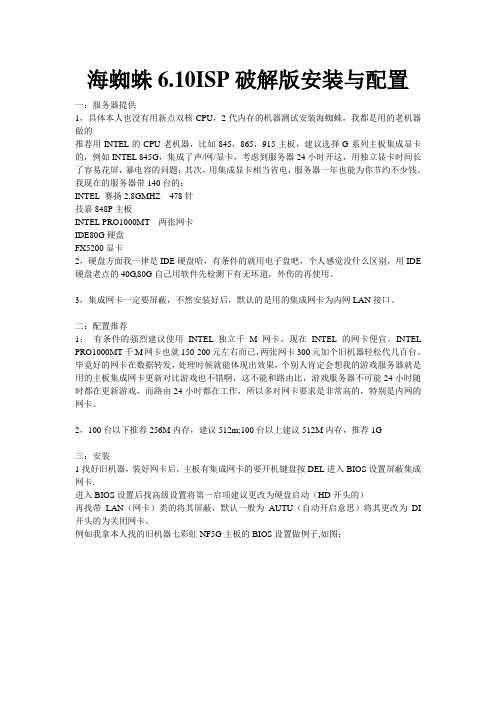
海蜘蛛6.10ISP破解版安装与配置一:服务器提供1,具体本人也没有用新点双核CPU,2代内存的机器测试安装海蜘蛛,我都是用的老机器做的推荐用INTEL的CPU老机器,比如845,865,915主板,建议选择G系列主板集成显卡的,例如INTEL 845G,集成了声/网/显卡,考虑到服务器24小时开这,用独立显卡时间长了容易花屏,暴电容的问题;其次,用集成显卡相当省电,服务器一年也能为你节约不少钱。
我现在的服务器带140台的:INTEL 赛扬2.8GMHZ 478针技嘉848P主板INTEL PRO1000MT 两张网卡IDE80G硬盘FX5200显卡2,硬盘方面我一律是IDE硬盘哈,有条件的就用电子盘吧,个人感觉没什么区别,用IDE 硬盘老点的40G,80G自己用软件先检测下有无坏道,外伤的再使用。
3,集成网卡一定要屏蔽,不然安装好后,默认的是用的集成网卡为内网LAN接口。
二:配置推荐1;有条件的强烈建议使用INTEL 独立千M网卡,现在INTEL的网卡便宜。
INTEL PRO1000MT千M网卡也就150-200元左右而已,两张网卡300元加个旧机器轻松代几百台。
毕竟好的网卡在数据转发,处理时候就能体现出效果,个别人肯定会想我的游戏服务器就是用的主板集成网卡更新对比游戏也不错啊,这不能和路由比,游戏服务器不可能24小时随时都在更新游戏,而路由24小时都在工作,所以多对网卡要求是非常高的,特别是内网的网卡。
2,100台以下推荐256M内存,建议512m;100台以上建议512M内存,推荐1G三:安装1找好旧机器,装好网卡后,主板有集成网卡的要开机键盘按DEL进入BIOS设置屏蔽集成网卡.进入BIOS设置后找高级设置将第一启项建议更改为硬盘启动(HD开头的)再找带LAN(网卡)类的将其屏蔽,默认一般为AUTU(自动开启意思)将其更改为DI 开头的为关闭网卡,例如我拿本人找的旧机器七彩虹NF5G主板的BIOS设置做例子,如图:上图为七彩虹NF5G主板的BIOS设置,进入Ineg………(第4项)后如下图:关闭网卡在OnChip Device(第二项里),接着如下图:MAC Lan 默认是AUTO 开启的意思,将其更改为DISABIED(关闭)上面我们也看到主板采用是AC97声卡,这里一样可以关闭声卡,比如路由来说,声卡没用,你又不在路由听歌,完全可以关闭些无用东西,减少主板负荷。
实战VMware虚拟机下使用海蜘蛛软路由

下面进行海蜘蛛V8的安装:选择界面上的新建虚拟机,然后选择自定义在选择下一步这里直接选择下一步这里选择第三个,我以后再安装操作系统这里选择linux,版本不选择,再按下一步这里的虚拟机名称可以自定义,安装位置也可以定义到其他盘符这里都是1就行了,要是你觉得你的计算机是超级计算机,那你可以选择更多这里的内存最少要256!!要是少了,后面不能安装!这里要使用桥接网络!!选择第一个,第二个也行,第三个没试过创建一个新的虚拟磁盘,再选择下一步磁盘类型选择IDE,再下一步最大磁盘空间,选择1G或者0.5G就行了。
不用那么多,我空间大,搞了个2G这里直接下一步就行了这里选择定制硬件选择添加选择网络适配器,海蜘蛛需要2张一张的网卡,所以这里我们要虚拟出更多的网卡这里要选择使用桥接网络,再按完成就行了这里就变成了两张网卡了,接着在重复这个操作,虚拟出更多的网卡,我们虚拟出4张就够了。
恩,重复4次后这里就有5张网卡了。
不用垂涎思科的N个WAN,洒家这里要几个有几个然后选择新CD/DVD(IDE),使用ISO镜像文件选择我们下载的那个ISO包,这里不用把这个包解压好了后点关闭完成设置~~!新的虚拟机就建立好了,我们选择打开此虚拟机电源,开始安装海蜘蛛这里要说明下,我们点击黑色的地方,鼠标是在虚拟机里面的,要想切换出来物理机就同时按下ctrl+alt!!切记切记!开始回车大战~~按下回车~~再回车~~再回车~~再回车~~再回车~~再回车~~天啊~~再回车~再再回车~~出现IP地址的时候,回车就会出现子网掩码,这里我们按下ctrl+alt切换回物理机。
双击本地连接,IPV4协议,属性,去设置下本地IP,本地要跟海蜘蛛在同一个网段下才能进入后台管理。
把IP地址设置成192.168.0.2,子网掩码255.255.255.0就行了再按回去虚拟机,回车下,OK,出现这个页面,先HOLD住右键虚拟机,选择设置选择使用物理驱动器,再确定。
- 1、下载文档前请自行甄别文档内容的完整性,平台不提供额外的编辑、内容补充、找答案等附加服务。
- 2、"仅部分预览"的文档,不可在线预览部分如存在完整性等问题,可反馈申请退款(可完整预览的文档不适用该条件!)。
- 3、如文档侵犯您的权益,请联系客服反馈,我们会尽快为您处理(人工客服工作时间:9:00-18:30)。
海蜘蛛软路由内网限速/P2P限制教程
网吧下载线转载自晓峰工作室,
呼,终于搞定公司内网的限速问题勒,在这里跟大家小小的分享一下自己的笔记和经验。
下午我把自己的ROS配置文件上传到网盘,有兴趣的朋友就参考一下把。
VM下的运行情况在3.29版中支持的前提下,已经快过2天了,还没有当机的情况出现:
原内网的组成结构:
电信ADSL 3M 接入 & D-Link DI-624+A (老年期无线路由器)
TP-LINK 48 口交换机 & TP-LINK 4 口交换机若干个 (分连线专用)
现内网的组成结构:
电信ADSL 3M 接入 & 海蜘蛛 ROS (网管机下开VM跑着分256MB内存)
TP-LINK 48 口交换机 & TP-LINK 4 口交换机若干个 (分连线专用)
总带机数为37台,由于原内网的组成结构并没有任何限速方案存在,导致内网的P2P下载 & 点播泛滥而造成网络N卡的情况。
由于接入的带宽仅为3M,在仅有的带宽中,制定以下限速设置:
全局设置中以ADSL3M计算,并启用限速功能
全局设置完成后,在上行控制中添加两个规则,下图中VIP为保证工作需要的端口限速设置,USER为非工作需要时端口限速,注意在添加时把目的端口写上,我这里的保证工作需要的端口限速设置为: 80 , 25 , 110 , 443 这几个,保证他们的访问速度。
上行控制完成后,在下行控制中添加两个规则,下图中VIP为保证工作需要的端口限速设置,USER为非工作需要时端口限速,注意在添加时把目的端口写上,我这里的保证工作需要的端口限速设置为: 80 , 25 , 110 , 443 这几个,保证他们的访问速度。
完成上行与下行的限速后,对P2P方面要进行一定的封杀,按下图设置,然后再在DNS过虑处封杀几个迅雷的DNS地址
在防火墙的设置处,注意启用TCP & UDP 的单机限速功能,分别为: 200
DNS ,用于封杀P2P的迅雷
以下WAN的接入,我的设置为PPPoe拨号设置:。
